
Бесплатный фрагмент - Настройка панели быстрого доступа в Excel
О работе с панелью быстрого доступа в Excel
При создании документов того или иного типа мы часто используем одни и те же команды. Чтобы каждый раз не искать нужную команду по всему интерфейсу программы, самые «популярные» команды вынесены на панель быстрого доступа в виде маленьких кнопок с картинками. Эти кнопки носят название инструментов (смотрите рис.1).
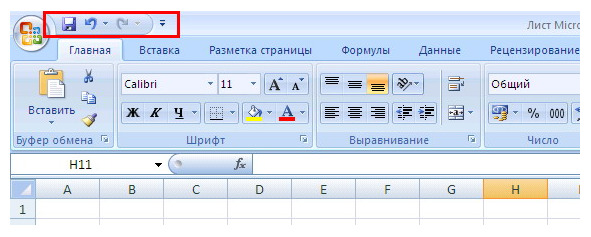
По умолчанию на панели быстрого доступа расположены 3 наиболее часто используемых инструмента (см. рис.2):
— Сохранить (CTRL+S).
— Отменить ввод (CTRL+Z).
— Повторить ввод (CTRL+Y).
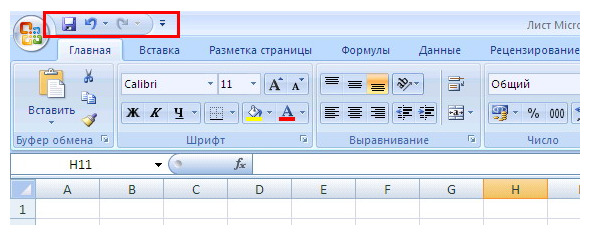
Пример 1
Пример использования инструмента «Отменить ввод» (см. рис.3 — 6).
— При загрузке программы активная ячейка на чистом листе находится по адресу A1 (рис.3). Введите с клавиатуры букву «a» и нажмите «Enter». Курсор сместится вниз на ячейку A2 (рис.4).
— Щелкните на инструмент «Отменить ввод» (или комбинацию горячих клавиш: CTRL+Z) и текст исчезнет, а курсор вернется на исходную позицию (рис.5 и 6).
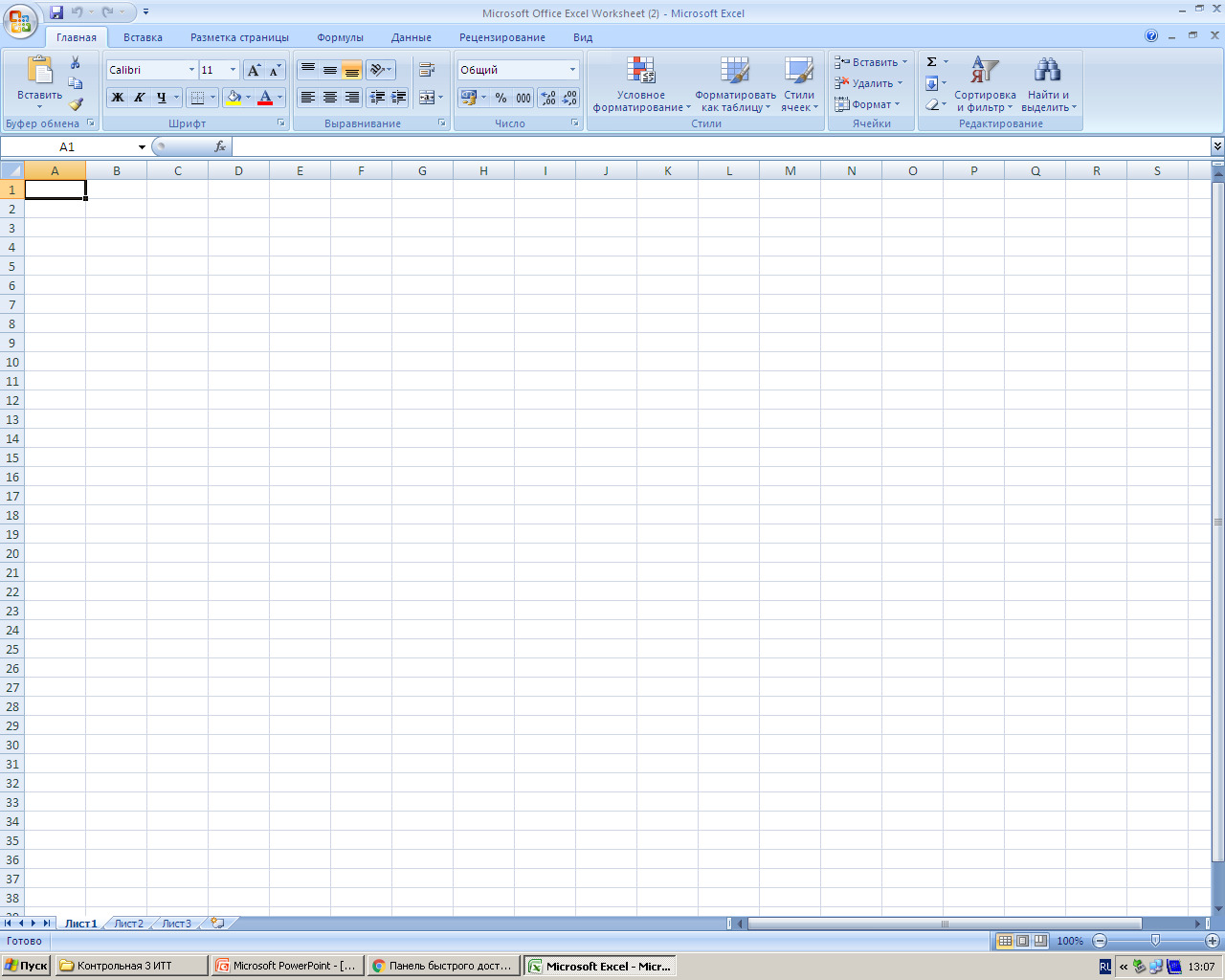
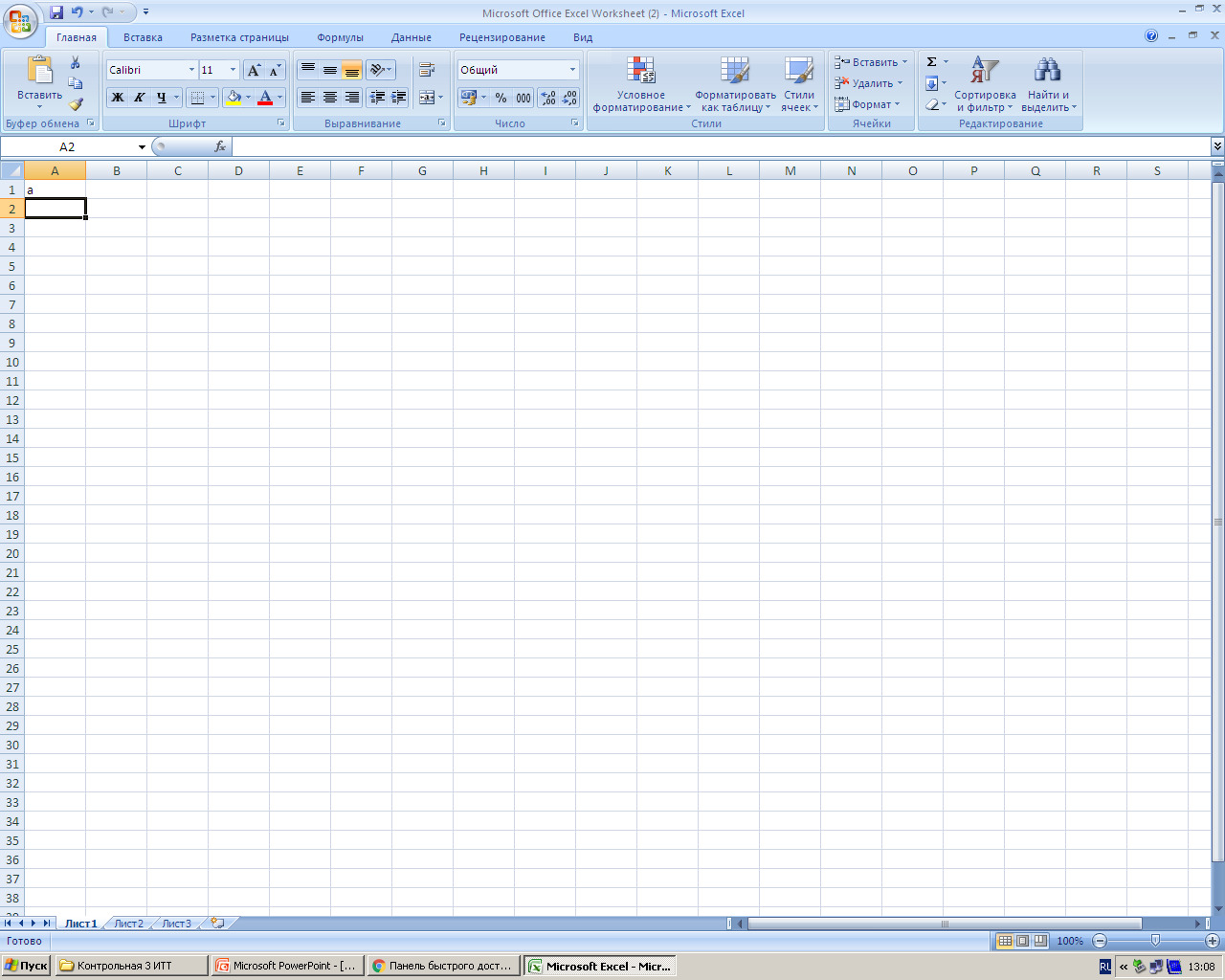
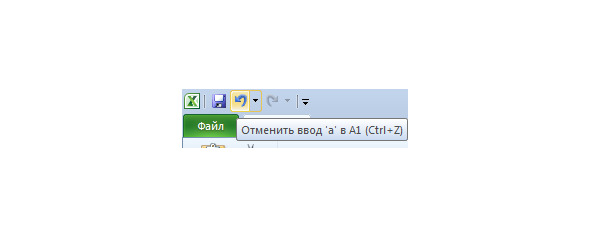
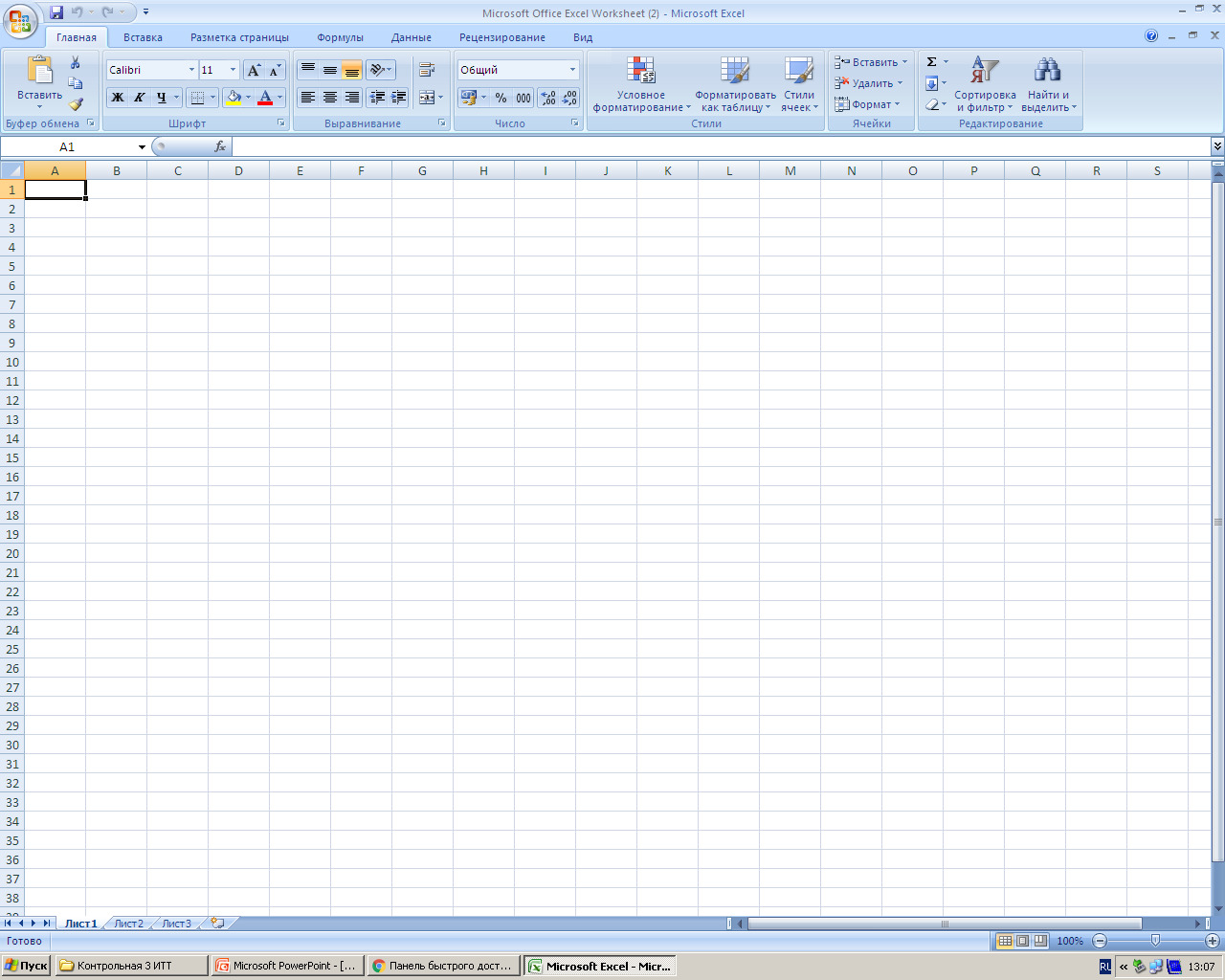
Пример 2
Отмена нескольких действий при помощи инструмента «Отменить ввод» (см. рис.7).
Если выполнить несколько действий на листе (например, заполнить буквами несколько ячеек), то для вас будет доступен выпадающий список истории действий для кнопки «Отменить ввод». Таким образом, можно одним щелчком отменить множество действий.
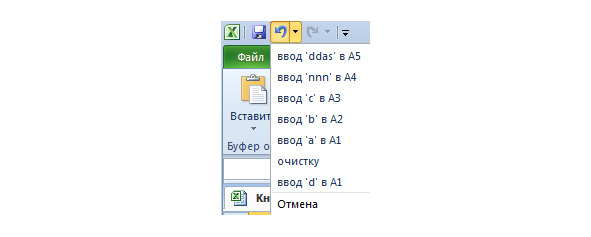
После отмены нескольких действий доступен список истории для инструмента «Повторить ввод».
Пример 3
Есть возможность настройки не только состава инструментов панели быстрого доступа, но и выбора места ее размещения над или под лентой инструментов. Это делается при помощи инструмента Настройка панели быстрого доступа, который представляет собой список команд, позволяющих осуществить эти операции (см. Рис.8 и 9).
Бесплатный фрагмент закончился.
Купите книгу, чтобы продолжить чтение.
